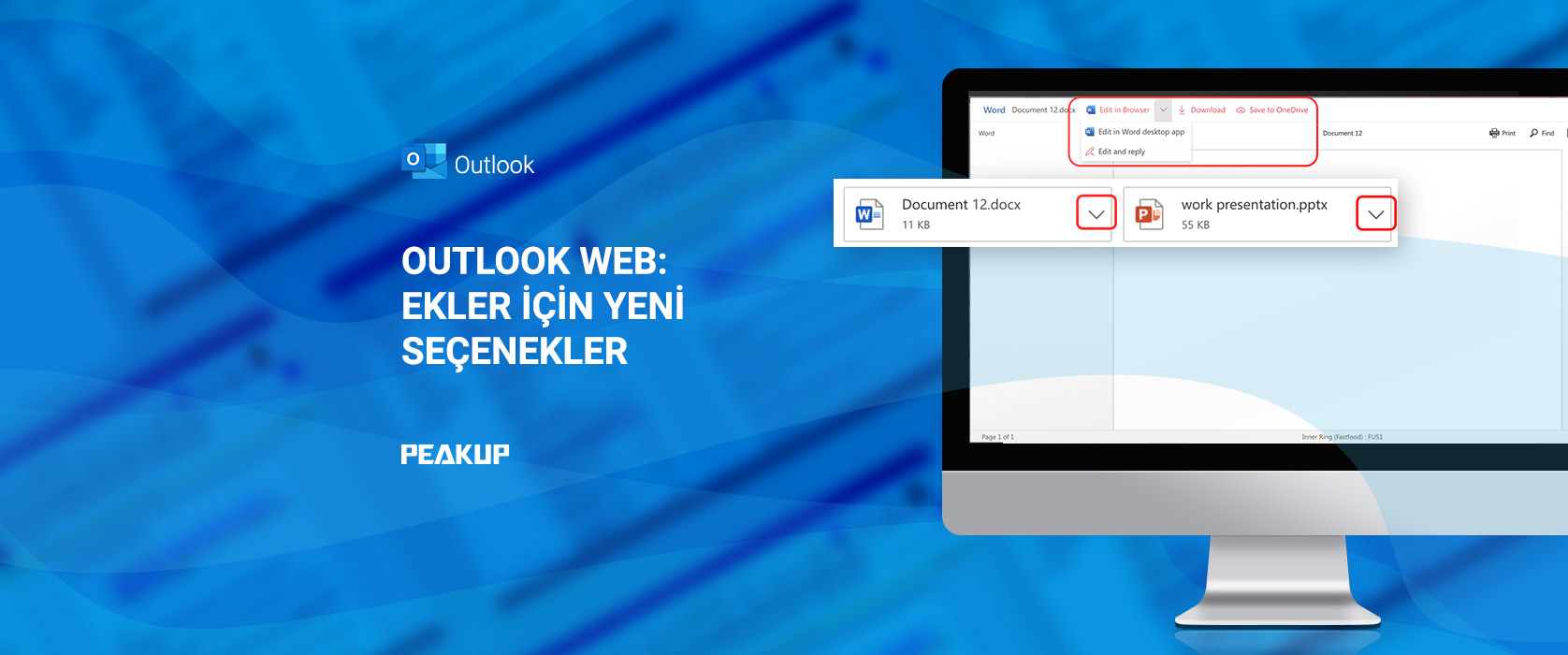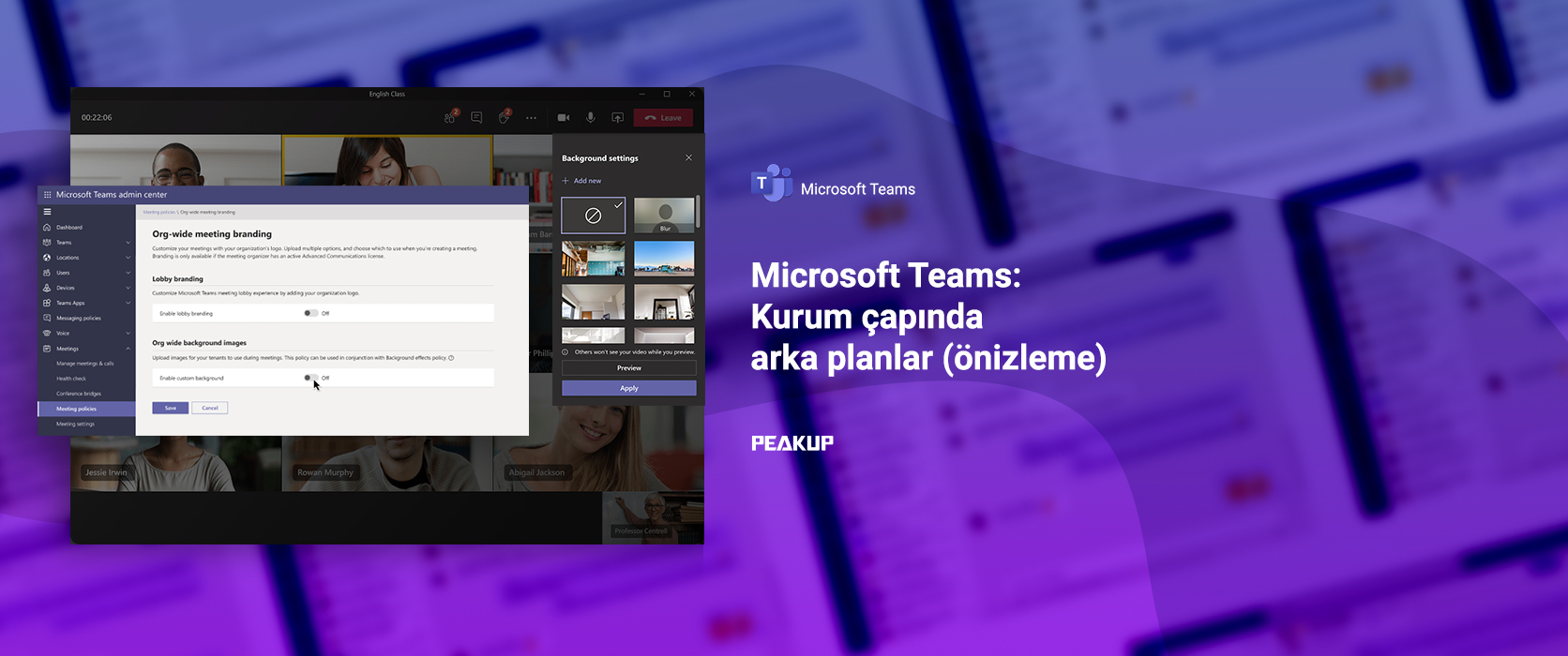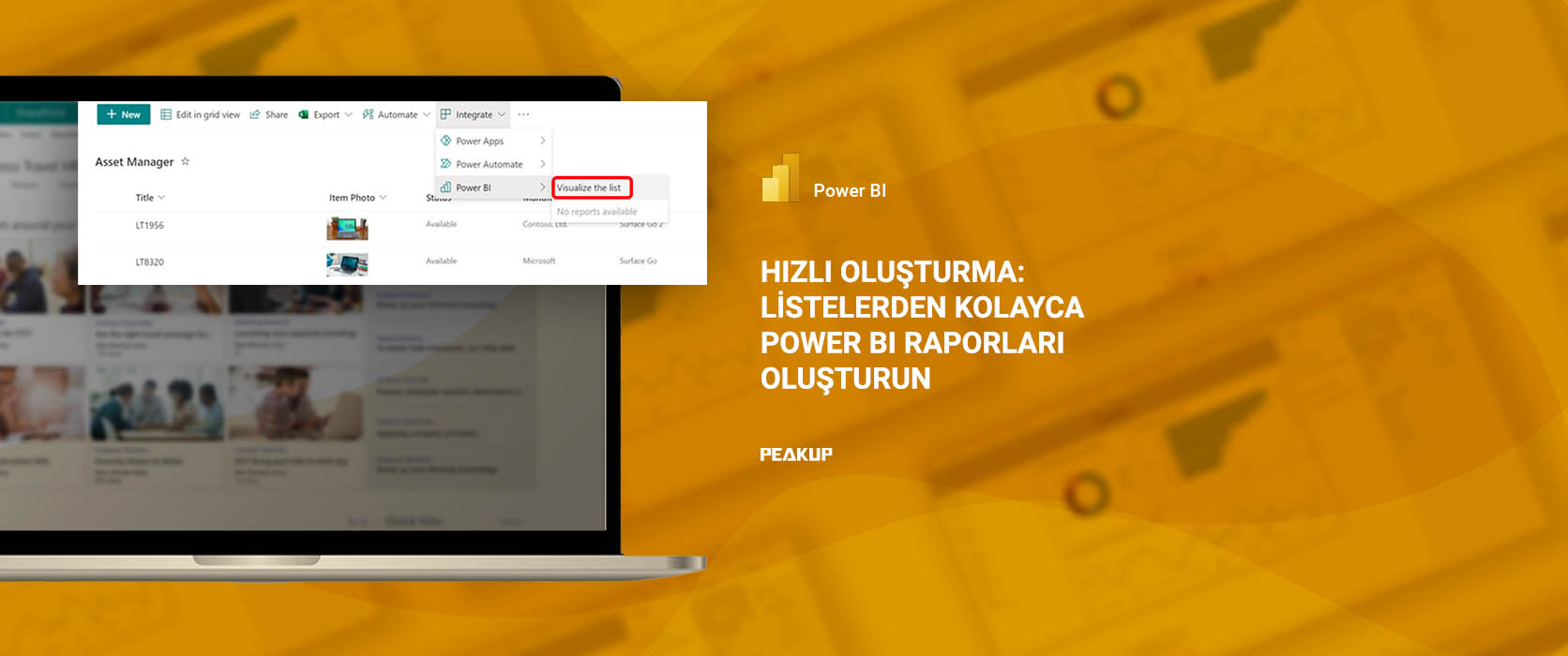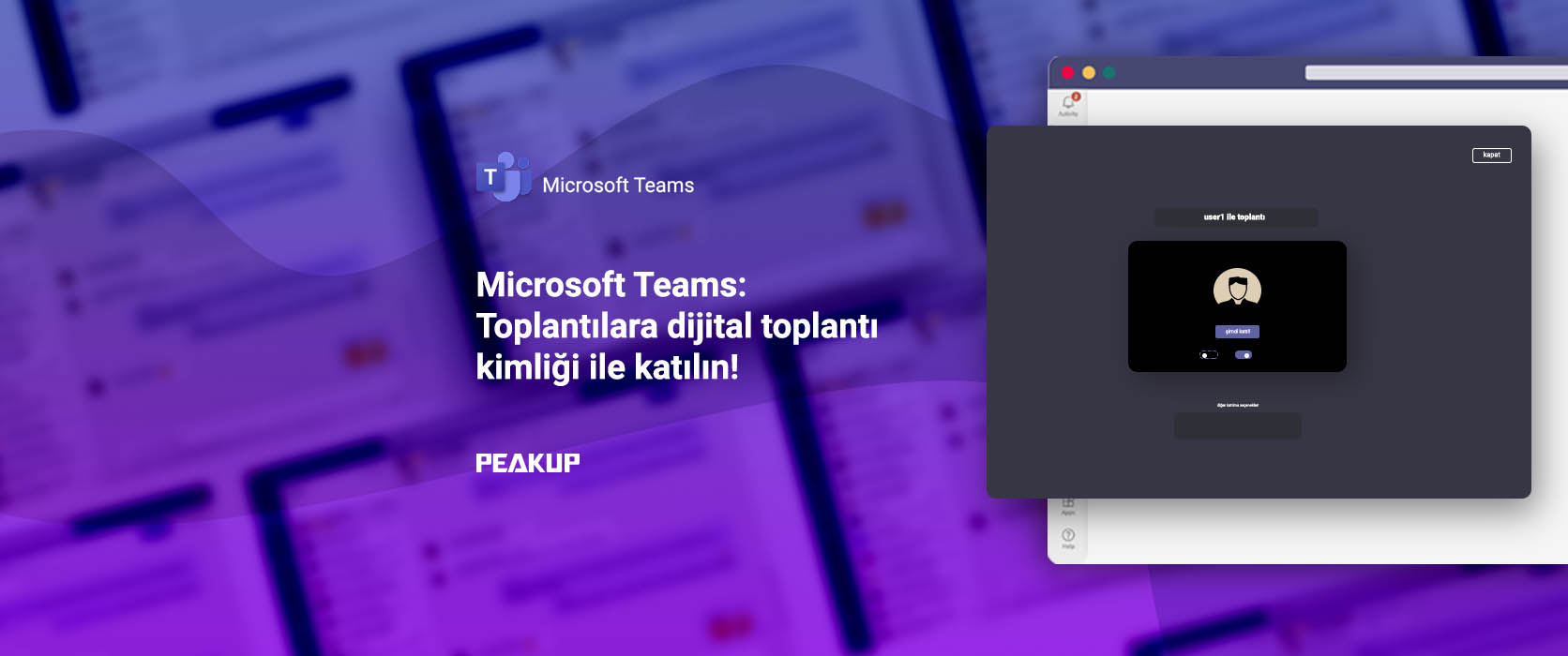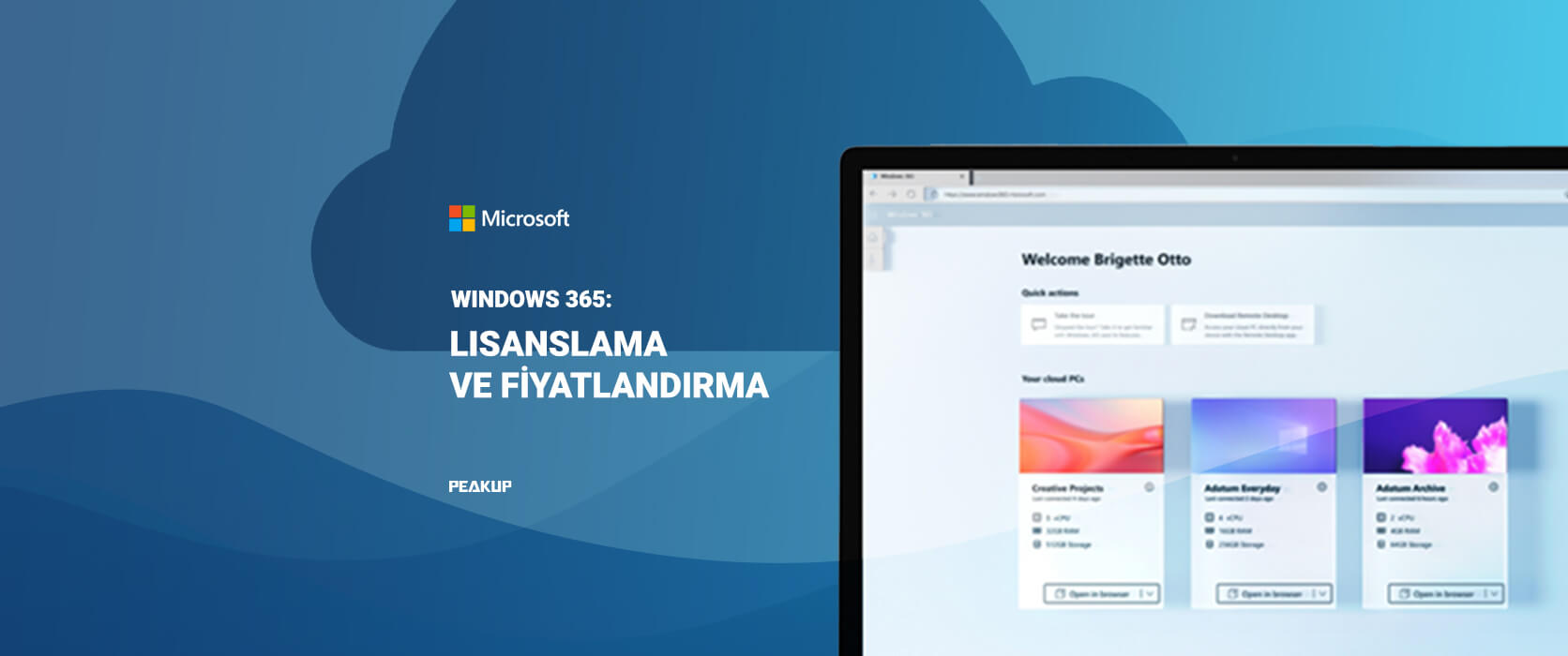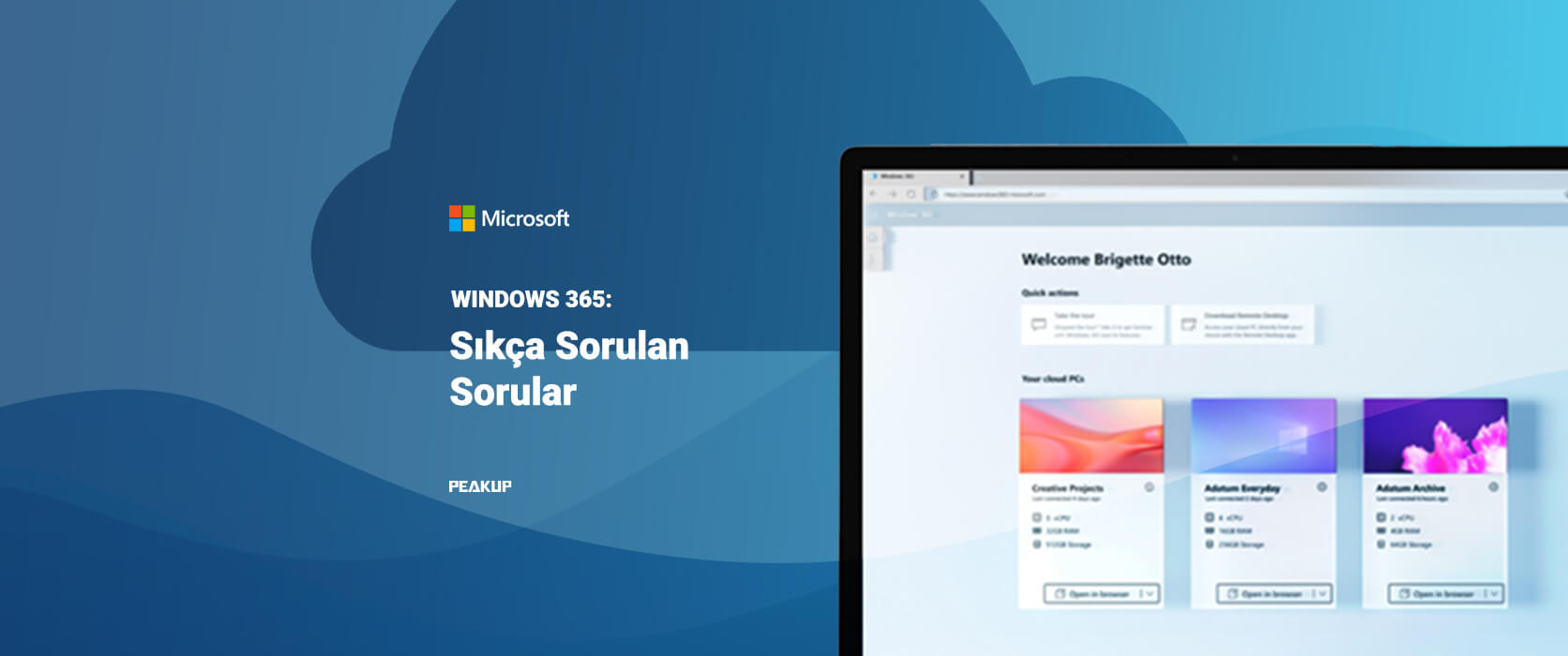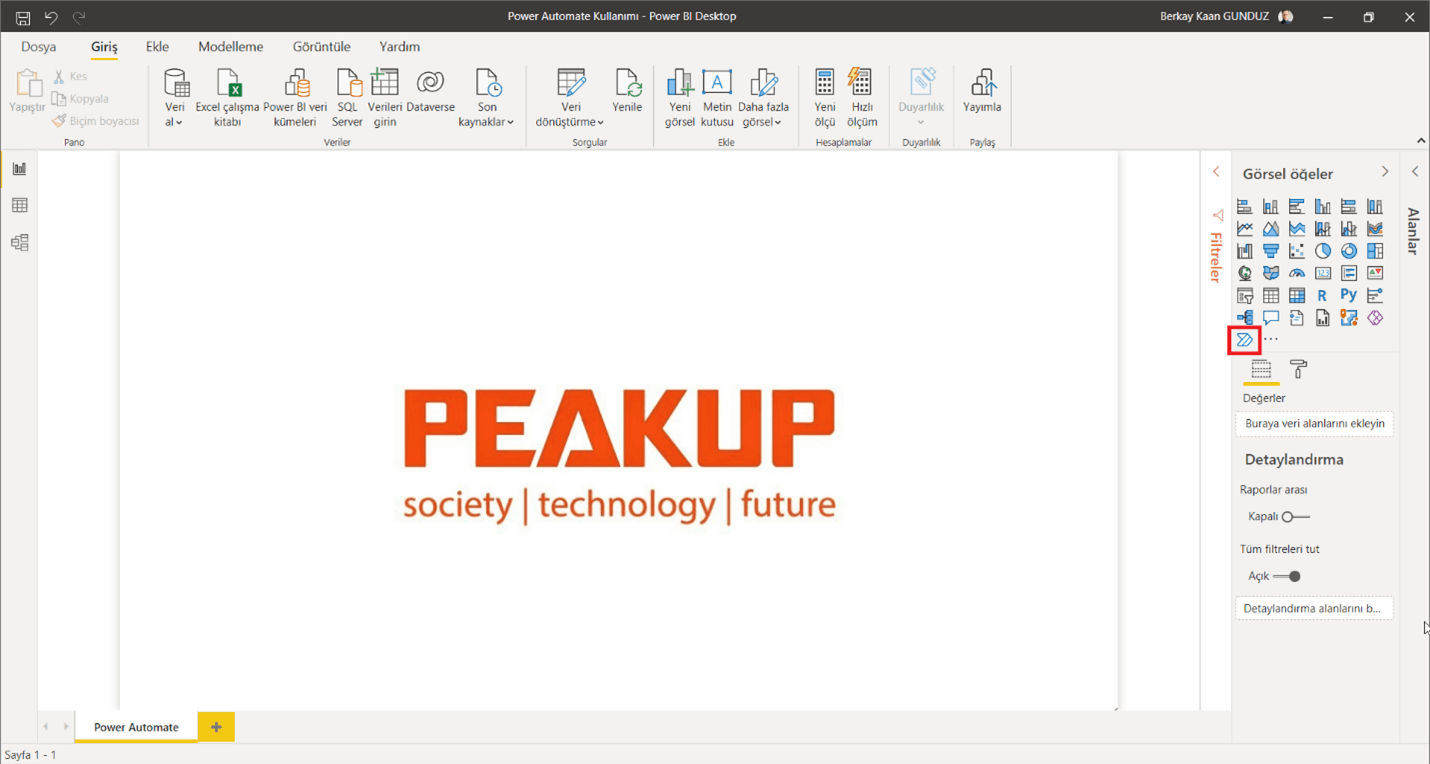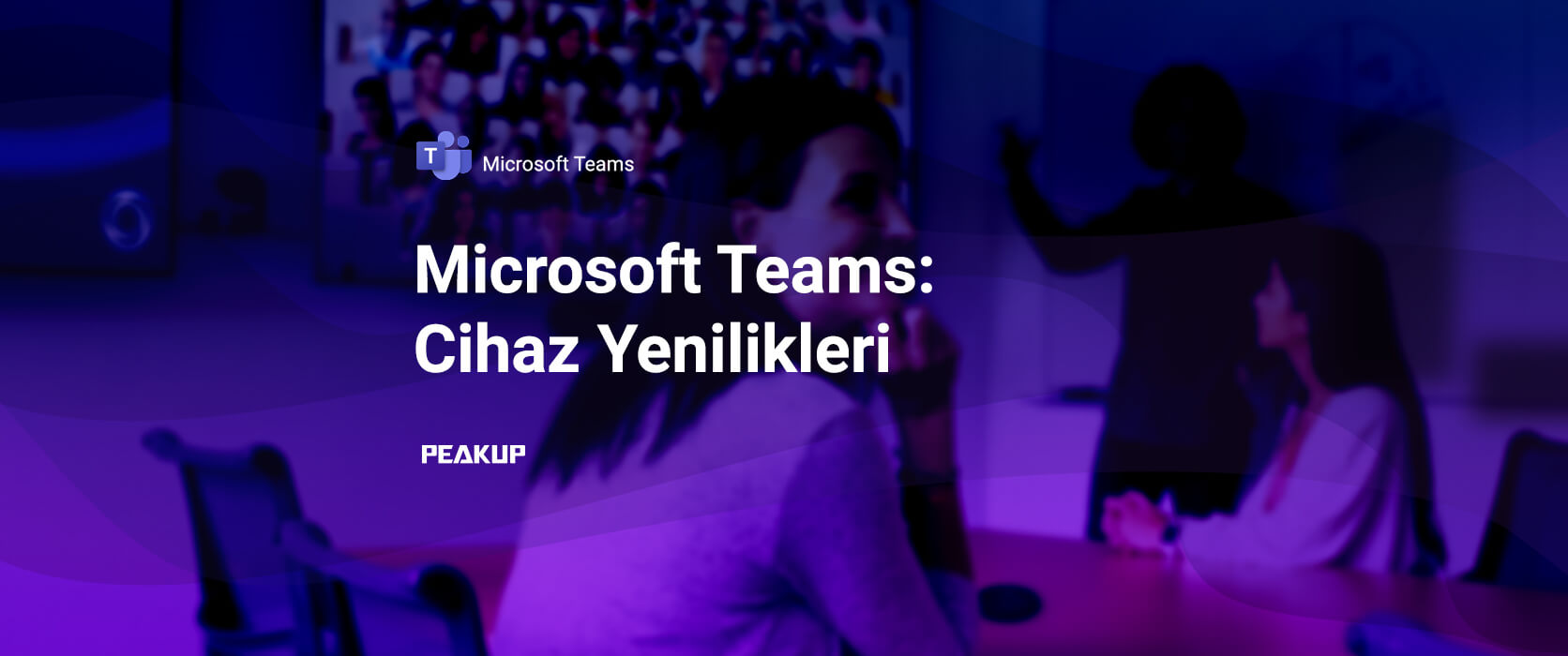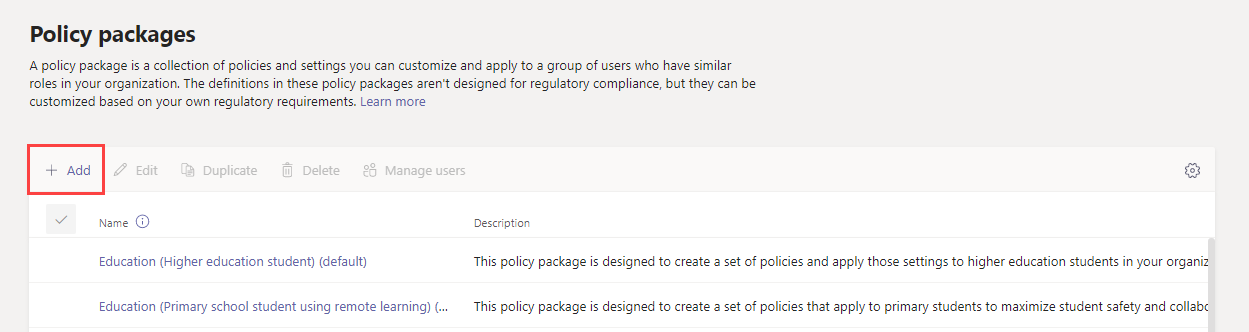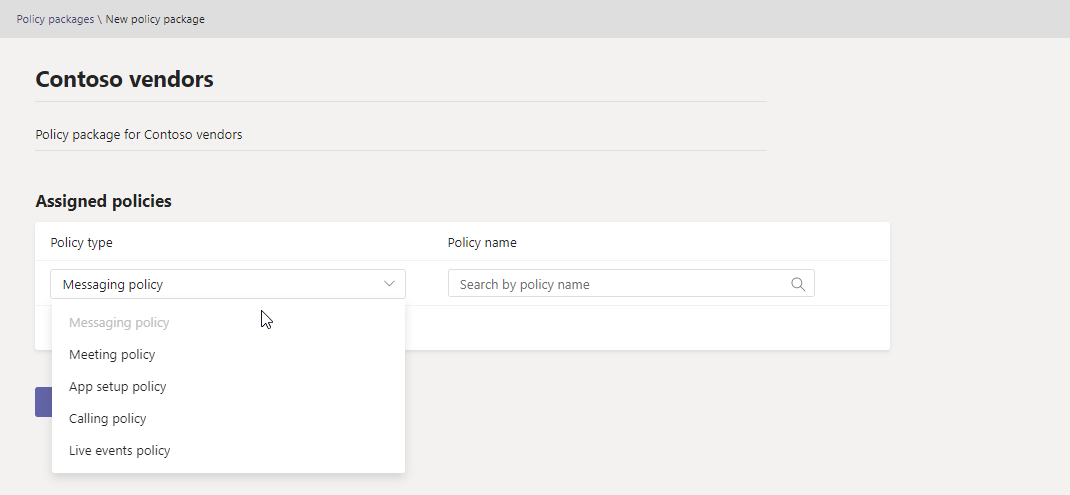Outlook Web: Ekler için yeni seçenekler
Bu yeni Outlook Web özelliği, kullanıcılara e-posta eklerini alırken güncellenmiş bir deneyim sunuyor olacak. Eklerin görünümü ve içeriği güncelleniyor ve tüm seçenekler tek bir menü altında birleştiriliyor (Mac için Outlook ve Windows için Outlook’takine benzer bir şekilde).
Ek olarak, OneDrive’ın etkin olduğu kiracı kullanıcıları, bu menüde ve Word, Excel ve PowerPoint dosyaları için ek önizleyicide yeni seçenekler görüyor olacaktır. Bu, Office eklerini doğrudan ilgili tarayıcıda veya masaüstü uygulamasında düzenlemeye başlama becerisi sağlayacaktır.
Bu güncelleme ne zaman gerçekleşecek?
Hedeflenen sürüm: Nisan ayının ortasında kullanıma sunulmaya başlanacak ve kullanıma sunulmasının Nisan sonunda tamamlanması bekleniyor.
Standart sürüm: Mayıs ayı başlarında uygulanmaya başlanacak ve Mayıs ortasında kullanıma sunulmasının tamamlanması planlanıyor.
Kamu ve Almanya: Haziran ayı başlarında uygulanmaya başlanacak ve Haziran ortasında kullanıma sunulmasının tamamlanması bekleniyor.
Bu güncelleme kurumunuzu nasıl etkileyecek?
Bu sürüm, eklerin nasıl göründüğünü (menüye simgeler eklendi) ve kullanıcıların bunlarla neler yapabileceğini genişleterek kullanıcılarınızın daha iyi işbirliği yapmasına olanak tanıyacak. Fareyle üzerine gelme menüsü, tüm eylemler için her zaman mevcut olan tek bir tıklama işareti ile değiştirildi.
Kullanıcılar Önizleme, Tarayıcıda Düzenle, Word masaüstü uygulamasında Düzenle, OneDrive’a Kaydet ve İndir’e erişebiliyor olacaklar. Tarayıcıda Düzenle veya Word masaüstü uygulamasında Düzenle seçeneklerine tıklandığında, dosyanın bir kopyası OneDrive’a kaydedilir ve ilgili web veya masaüstü uygulamasında açılır. Kullanıcılar düzenleme yaptıktan sonra, ortak çalışma bağlantılarını iş arkadaşlarıyla paylaşabilir, böylece diğerleri aynı dosya üzerinde gerçek zamanlı olarak çalışabilirler.
Her zaman mevcut olan tıklama işaretiyle yeni eklentiler.
Tarayıcıda düzenle artık yeni varsayılan özellik konumunda.
Tarayıcıda düzenleme seçenekleri.
Not: Fareyle üzerine gelme menüsünü her zaman mevcut olan bir tıklama işaretiyle değiştirme değişikliği, yalnızca OneDrive kullanan şirketleri değil tüm kullanıcıları etkileyecektir. OneDrive’ı olmayan ekipler, bu menüdeki Tarayıcıda düzenle veya Masaüstü uygulamasında Düzenle seçeneklerini göremezler.
Hazırlanmak için yapmanız gerekenler
Kullanıcılarınızı bu yeni özellik hakkında bilgilendirmek ve eğitim ve belgelerinizi uygun şekilde güncellemek isteyebilirsiniz.
Bu özelliğin bağlı olduğu yol haritasını buradan inceleyebilirsiniz.
Eğer hala Teams’e gelmekte olan Anonim Sunucular özelliğinden bahsettiğimiz yazımızı okuma fırsatı bulmadıysanız, buradaki yazımızdan yeni işlev ile ilgili tüm ayrıntıları öğrenebilirsiniz.
Daha fazla güncellemeden haberdar olmak ve önemli detayları gözden kaçırmamak için blog sayfamıza göz atmayı ve takipte kalmayı unutmayın.
Bir dahaki yazımızda görüşmek dileğiyle, kendinize iyi bakın! 👩💻